วิธีแปลอีเมลขาเข้าใน Microsoft Outlook

เรียนรู้วิธีแปลอีเมลขาเข้าผ่าน Microsoft Outlook อย่างง่ายดาย โดยปรับการตั้งค่าเพื่อแปลอีเมลหรือดำเนินการแปลแบบครั้งเดียว
อินเทอร์เน็ตไม่ใช่สถานที่ที่ปลอดภัยที่สุด — อาจต้องหลีกเลี่ยงเว็บไซต์ที่มุ่งร้าย อันตราย และที่ทำงาน หรือเว็บไซต์ที่ไม่เป็นมิตรกับเด็ก หากคุณกังวลเกี่ยวกับเว็บไซต์ที่คุณ (หรือผู้อื่น) กำลังเข้าชมบนอุปกรณ์ Android คุณสามารถพิจารณาบล็อกได้
ขออภัย ไม่มีวิธีง่ายๆ ในตัวในการบล็อกเว็บไซต์ที่ไม่เหมาะสมบน Android อย่างไรก็ตาม มีวิธีแก้ปัญหาบางอย่างที่คุณสามารถลองใช้แทนได้
หากคุณต้องการบล็อกเว็บไซต์บน Android โดยไม่ต้องรูทอุปกรณ์ก่อน คุณต้องทำดังนี้
การใช้แอพไฟร์วอลล์เพื่อบล็อกเว็บไซต์บน Android
หนึ่งในวิธีแก้ปัญหาที่ง่ายที่สุดในการบล็อกเว็บไซต์บน Android คือการใช้ไฟร์วอลล์ของแอป การกำหนดค่าแอปไฟร์วอลล์ เช่นNoRoot Firewallสามารถช่วยให้คุณบล็อกบางเว็บไซต์ในอุปกรณ์ของคุณได้ ใช้งานได้โดยบล็อกอุปกรณ์ของคุณไม่ให้โหลดหน้าเหล่านั้น
ในการเริ่มใช้แอพไฟร์วอลล์บน Android ให้ทำตามขั้นตอนเหล่านี้:
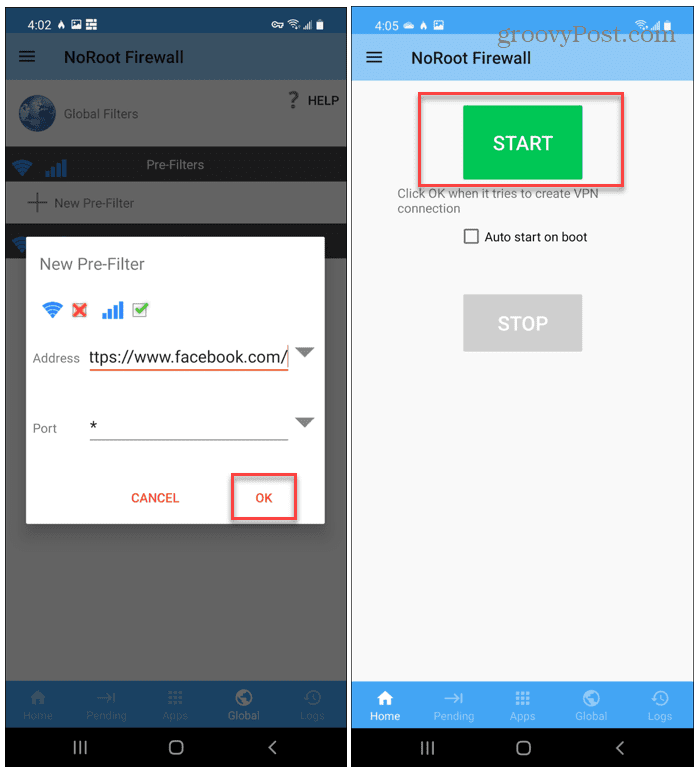
เมื่อคุณเพิ่มไซต์ลงใน NoRoot Firewall แล้ว ไฟร์วอลล์เองจะบล็อกการพยายามโหลดไซต์ในอนาคต หากคุณลอง คุณจะเห็นข้อผิดพลาดในการเชื่อมต่อ
คุณจะต้องลบเว็บไซต์ออกจากไฟร์วอลล์เพื่อโหลดเว็บไซต์ในอนาคต
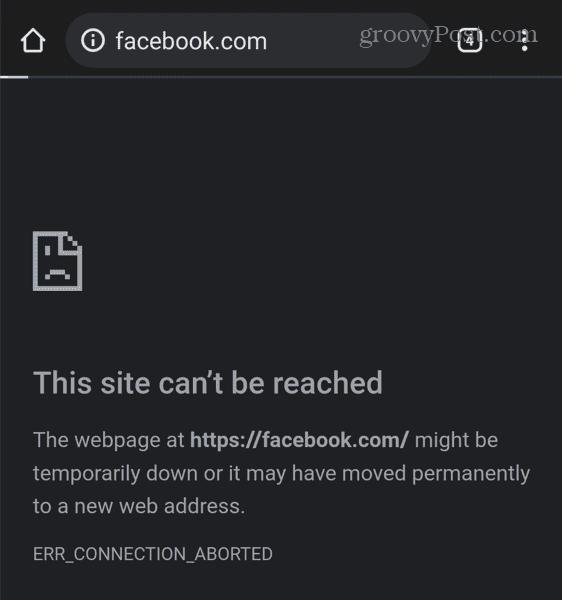
วิธีนี้ค่อนข้างน่าเบื่อ แต่ถ้าคุณต้องการบล็อกบางไซต์ที่เลือก การใช้ NoRoot Firewall ก็คุ้มค่า ฟรีและอนุญาตให้บล็อกไซต์ได้ไม่จำกัด
วิธีบล็อกเว็บไซต์บน Android ด้วย Trend Micro
อีกตัวเลือกที่ดีสำหรับการบล็อกเว็บไซต์บน Android คือการใช้Trend Micro Mobile Security Trend Micro ยังมีเครื่องสแกน QR ฟรีที่ช่วยให้ค้นหารหัสผ่าน Wi-Fi บน Androidได้ง่าย
Trend Micro อนุญาตให้คุณใช้กลุ่มหมวดหมู่บางกลุ่ม เช่น ความบันเทิงสำหรับผู้ใหญ่หรือการพนัน เพื่อบล็อกเว็บไซต์ที่ละเอียดอ่อนโดยอัตโนมัติ ตัวอย่างเช่น หากคุณกังวลเกี่ยวกับเด็ก คุณสามารถเปิดใช้งานฟังก์ชันนี้เพื่อบล็อกการเข้าถึงโดยอัตโนมัติ คุณยังสามารถเพิ่มบางเว็บไซต์ลงในรายการที่บล็อกได้
สิ่งสำคัญที่ควรทราบคือฟีเจอร์ของ Trend Micro (เช่น การควบคุมโดยผู้ปกครองและการบล็อกเว็บไซต์) จำเป็นต้องมีการสมัครสมาชิก คุณสามารถใช้ได้ฟรี 14 วัน—เมื่อหมดระยะเวลาดังกล่าว คุณจะต้องชำระค่าสมัครรายเดือนหรือรายปีเพื่อใช้คุณสมบัติเหล่านั้นต่อไป
ในการใช้ Trend Micro เพื่อบล็อกไซต์บน Android:
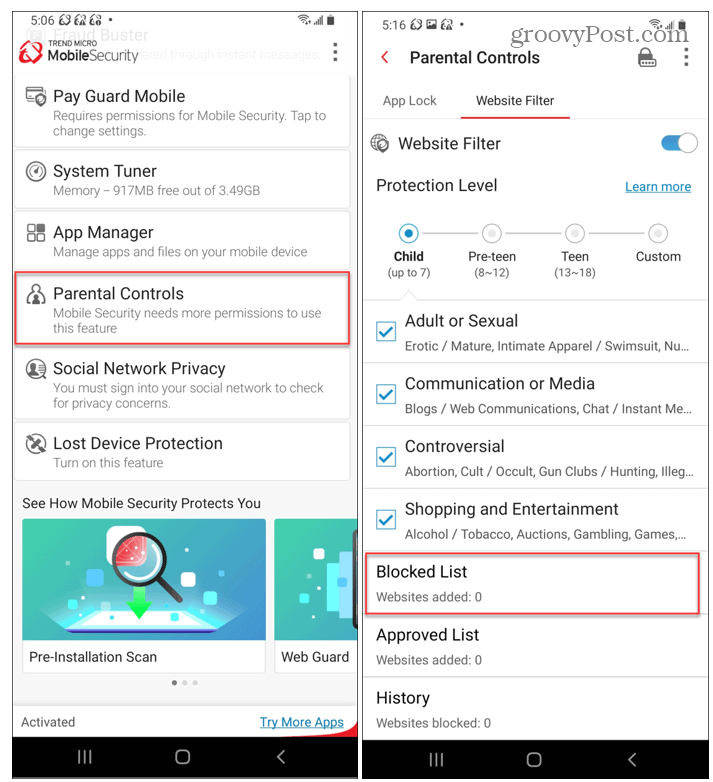
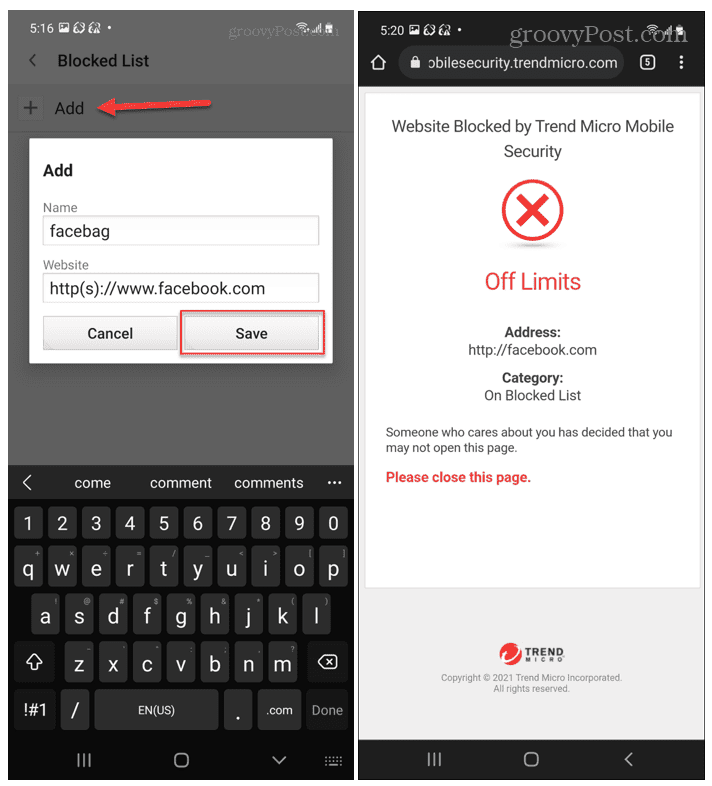
เมื่อเปิดใช้งาน Trend Micro ข้อความความปลอดภัยจะปรากฏขึ้นหากมีคนพยายามเข้าถึงไซต์ที่ถูกบล็อกบนอุปกรณ์ของคุณ หากคุณต้องการเข้าถึงไซต์ที่ถูกบล็อก คุณจะต้องทำซ้ำขั้นตอนเหล่านี้เพื่อเลิกบล็อกหรือปิดใช้งานตัวกรองทั้งหมด
การใช้ BlockSite เพื่อบล็อกเว็บไซต์บน Android
หากคุณต้องการป้องกันตัวเองจากการผัดวันประกันพรุ่ง คุณสามารถใช้BlockSite แอปนี้มีอินเทอร์เฟซที่สะอาดและใช้งานง่าย ซึ่งช่วยให้คุณบล็อกไซต์บน Android ได้ด้วยการแตะเพียงไม่กี่ครั้ง
ในการใช้แอพ BlockSite เพื่อบล็อกไซต์บน Android:
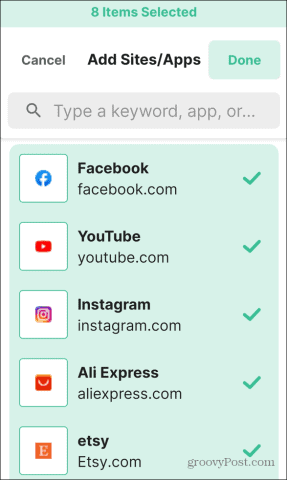
ไซต์หรือแอปใดๆ ที่ถูกบล็อกใน BlockSite จะไม่สามารถเข้าถึงได้จนกว่าคุณจะลบออกจากรายการบล็อกของคุณ BlockSite จะแสดงข้อความแสดงข้อผิดพลาดสำหรับไซต์หรือแอปที่ยังคงถูกบล็อก

แอปเวอร์ชันฟรีนี้เหมาะสำหรับการใช้งานเป็นครั้งคราว แต่อนุญาตให้คุณบล็อกรายการได้สูงสุดเก้ารายการเท่านั้น คุณจะต้องอัปเกรดเป็นแผน Unlimited ในราคา $9.99/ปี เพื่อการบล็อกแบบไม่จำกัดและเพื่อเปิดใช้งานคุณสมบัติอื่นๆ เช่น การตั้งเวลา
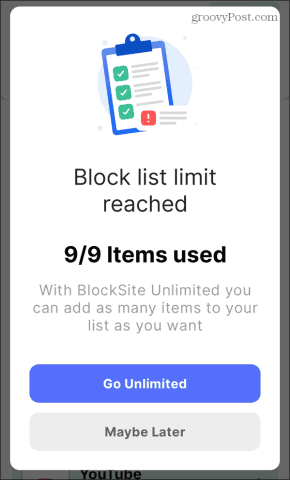
วิธีอื่นในการบล็อกเว็บไซต์บน Android
ขั้นตอนข้างต้นจะอนุญาตให้คุณบล็อกเว็บไซต์บน Android โดยไม่ต้องรูทโทรศัพท์ของคุณ อย่างไรก็ตาม หากคุณรูทโทรศัพท์ คุณจะสามารถแก้ไข ไฟล์ โฮสต์ ของอุปกรณ์ เพื่อบล็อกบางเว็บไซต์ได้ อย่างไรก็ตาม ทุกวันนี้ไม่แนะนำให้รูทอุปกรณ์ Android ของคุณ ดังนั้นจึงไม่ใช่วิธีที่เราแนะนำที่นี่
อีกทางเลือกหนึ่งคือการกำหนดค่า OpenDNSบนเราเตอร์ที่บ้านของคุณ จากนั้น คุณสามารถใช้คุณลักษณะการกรองเว็บบน OpenDNS เพื่อบล็อกไซต์ต่างๆเพื่อบล็อกเว็บไซต์ที่เป็นอันตราย แต่จะใช้ได้เฉพาะเมื่อคุณเชื่อมต่อกับเครือข่ายในบ้านเท่านั้น
คุณมีข้อเสนอแนะในการบล็อกเว็บไซต์บนอุปกรณ์ Android ของคุณหรือไม่? แจ้งให้เราทราบคำแนะนำของคุณในความคิดเห็นด้านล่าง
เรียนรู้วิธีแปลอีเมลขาเข้าผ่าน Microsoft Outlook อย่างง่ายดาย โดยปรับการตั้งค่าเพื่อแปลอีเมลหรือดำเนินการแปลแบบครั้งเดียว
อ่านคำแนะนำเพื่อปฏิบัติตามวิธีแก้ปัญหาทีละขั้นตอนสำหรับผู้ใช้และเจ้าของเว็บไซต์เพื่อแก้ไขข้อผิดพลาด NET::ERR_CERT_AUTHORITY_INVALID ใน Windows 10
ค้นหาข้อมูลเกี่ยวกับ CefSharp.BrowserSubprocess.exe ใน Windows พร้อมวิธีการลบและซ่อมแซมข้อผิดพลาดที่เกี่ยวข้อง มีคำแนะนำที่เป็นประโยชน์
ค้นพบวิธีแก้ไขปัญหาเมื่อคุณไม่สามารถจับภาพหน้าจอได้เนื่องจากนโยบายความปลอดภัยในแอป พร้อมเทคนิคที่มีประโยชน์มากมายในการใช้ Chrome และวิธีแชร์หน้าจออย่างง่ายๆ.
ในที่สุด คุณสามารถติดตั้ง Windows 10 บน M1 Macs โดยใช้ Parallels Desktop 16 สำหรับ Mac นี่คือขั้นตอนที่จะทำให้เป็นไปได้
ประสบปัญหาเช่น Fallout 3 จะไม่เปิดขึ้นหรือไม่ทำงานบน Windows 10? อ่านบทความนี้เพื่อเรียนรู้วิธีทำให้ Fallout 3 ทำงานบน Windows 10 ได้อย่างง่ายดาย
วิธีแก้ไขข้อผิดพลาด Application Error 0xc0000142 และ 0xc0000005 ด้วยเคล็ดลับที่มีประสิทธิภาพและการแก้ปัญหาที่สำคัญ
เรียนรู้วิธีแก้ไข Microsoft Compatibility Telemetry ประมวลผลการใช้งาน CPU สูงใน Windows 10 และวิธีการปิดการใช้งานอย่างถาวร...
หากพบข้อผิดพลาดและข้อบกพร่องของ World War Z เช่น การหยุดทำงาน ไม่โหลด ปัญหาการเชื่อมต่อ และอื่นๆ โปรดอ่านบทความและเรียนรู้วิธีแก้ไขและเริ่มเล่นเกม
เมื่อคุณต้องการให้ข้อความในเอกสารของคุณโดดเด่น คุณสามารถใช้เครื่องมือในตัวที่มีประโยชน์ได้ ต่อไปนี้คือวิธีการเน้นข้อความใน Word




![Fallout 3 จะไม่เปิด/ไม่ทำงานบน Windows 10 [แก้ไขด่วน] Fallout 3 จะไม่เปิด/ไม่ทำงานบน Windows 10 [แก้ไขด่วน]](https://luckytemplates.com/resources1/images2/image-6086-0408150423606.png)
![[แก้ไขแล้ว] จะแก้ไขข้อผิดพลาดแอปพลิเคชัน 0xc0000142 และ 0xc0000005 ได้อย่างไร [แก้ไขแล้ว] จะแก้ไขข้อผิดพลาดแอปพลิเคชัน 0xc0000142 และ 0xc0000005 ได้อย่างไร](https://luckytemplates.com/resources1/images2/image-9974-0408150708784.png)

![[แก้ไขแล้ว] ข้อผิดพลาดของ World War Z – หยุดทำงาน ไม่เปิดตัว หน้าจอดำและอื่น ๆ [แก้ไขแล้ว] ข้อผิดพลาดของ World War Z – หยุดทำงาน ไม่เปิดตัว หน้าจอดำและอื่น ๆ](https://luckytemplates.com/resources1/images2/image-8889-0408150514063.png)
